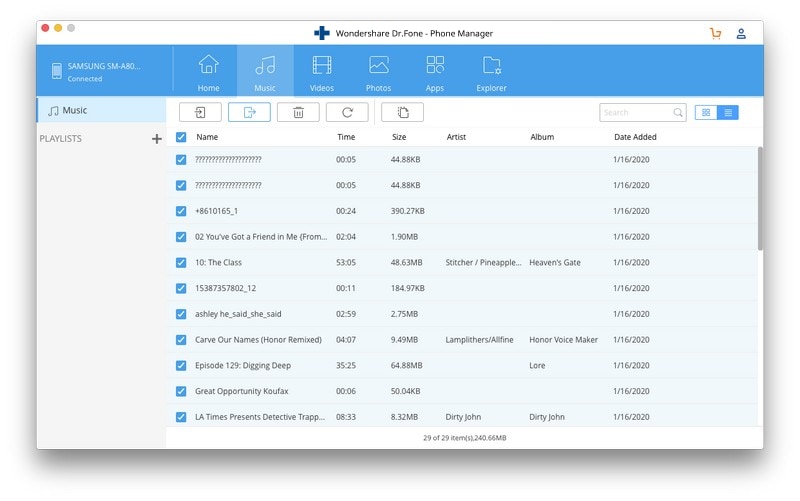5 parasta vaihtoehtoa: Android File Transfer for Mac
Google on kehittänyt Android File Transfer -ohjelmiston auttamaan Mac-käyttäjiä siirtämään tietoja Androidista Maciin. Tällä ohjelmistolla on kuitenkin suuri haitta käyttäjille. Se ei ole yhteensopiva kaikkien Android-versioiden kanssa. Joten jos sinulla on myös yhteensopivuusongelmia Android-tiedostonsiirron kanssa, sinun on luettava tämä artikkeli. Tässä olemme maininneet parhaan vaihtoehdon Android File Transfer for Mac -käyttöjärjestelmälle.
- Osa 1: Paras Android-tiedostonsiirtovaihtoehto: DrFoneTool (Mac) – Phone Manager (Android)
- Osa 2: Android File Transfer for Mac -vaihtoehto: Smart Switch
- Osa 3: Android File Transfer for Mac -vaihtoehto: HandShaker
- Osa 4: Android File Transfer for Mac -vaihtoehto: Commander One
- Osa 5: Android File Transfer for Mac -vaihtoehto: SyncMate
Osa 1: Paras Android-tiedostonsiirtovaihtoehto: DrFoneTool (Mac) – Phone Manager (Android):
– DrFoneTool (Mac) – Phone Manager (Android) on paras tiedostonsiirtoohjelmisto, joka voi helposti siirtää erityyppisiä tiedostoja Androidista Maciin. Se on tehnyt tiedonsiirtoprosessista erittäin yksinkertaisen Android- ja Mac-käyttöjärjestelmän välillä. Se on yksi parhaista vaihtoehdoista Android File Transferille. Toisin kuin Android File Transfer -ohjelmisto, DrFoneTool on yhteensopiva kaikkien Android-versioiden kanssa.

DrFoneTool – puhelimen hallinta (Android)
Siirrä tietoja Androidin ja Macin välillä saumattomasti.
- Siirrä tiedostoja Androidin ja tietokoneen välillä, mukaan lukien yhteystiedot, valokuvat, musiikki, tekstiviestit ja paljon muuta.
- Hallitse, vie/tuo musiikkia, valokuvia, videoita, yhteystietoja, tekstiviestejä, sovelluksia jne.
- Siirrä iTunes Androidiin (päinvastoin).
- Hallitse Android-laitettasi tietokoneella.
- Täysin yhteensopiva Android 8.0: n kanssa.
DrFoneToolin ominaisuudet:
- Se voi siirtää monenlaisia tietoja, kuten viestejä, yhteystietoja, kuvia, videoita ja monia muita mediatiedostoja.
- Se on yhteensopiva useiden käyttöjärjestelmien kanssa, kuten Windows, Android, Mac ja iOS.
- Se on täysin turvallista ladata mihin tahansa käyttöjärjestelmään.
- Se voi siirtää tietoja minkä tahansa kahden mobiililaitteen välillä.
Tiedostojen siirtäminen Androidista Mac-tietokoneeseen:
Vaihe 1: Lataa ensin DrFoneTool-ohjelmisto sen viralliselta sivustolta Mac-tietokoneellesi. Sen jälkeen käynnistä ohjelmisto ja napauta ‘Phone Manager’ -vaihtoehtoa, joka on yksi sen pääikkunasta.

Vaihe 2: Liitä nyt Android-laitteesi Mac-tietokoneeseesi digitaalisen kaapelin avulla. Kun Macisi tunnistaa Android-laitteesi, näet Android-laitteesi ohjelmiston käyttöliittymässä.

Vaihe 3: Valitse nyt mediatiedostotyyppi, kuten valokuvat, jotka haluat siirtää sen valikkoriviltä.
Vaihe 4: Valitse sen jälkeen kaikki haluamasi tiedostot, jotka haluat siirtää Maciin, ja napsauta lopuksi ‘Vie PC:lle’ -vaihtoehtoa, joka on ohjelmiston valikkopalkin alla.
Tiedostojen siirtäminen Mac-tietokoneesta Android-laitteeseen:
Vaihe 1: Valitse valikkoriviltä mediatiedosto, kuten valokuvat, ja sitten sinun on valittava kansio siirrettävien tiedostojen lisäämiseksi.
Vaihe 2: Luo uusi albumi ja lisää kaikki tiedostot, jotka haluat siirtää. Jos haluat siirtää vain yhden tiedoston, napauta ”Lisää tiedosto” ja jos haluat siirtää useita tiedostoja, napauta ”Lisää kansio”.
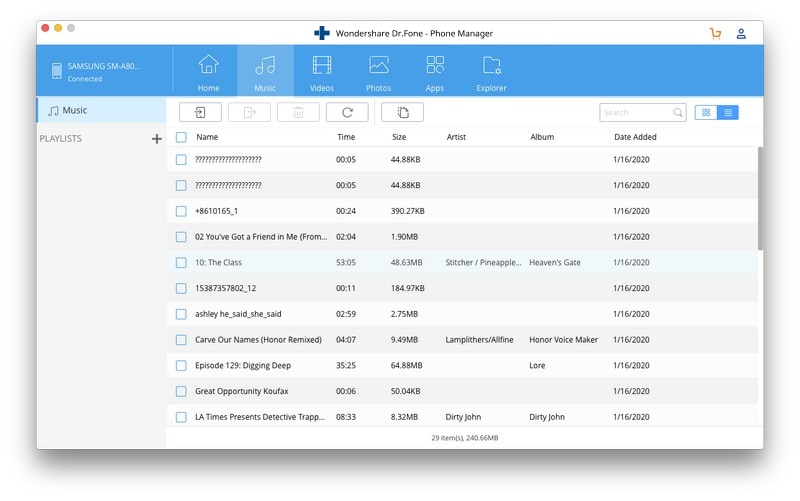
Vaihe 3: Valitse nyt tiedostot Macistasi, kun selain Windows avautuu ja tuo äskettäin luotuun albumiin. Muutaman minuutin kuluessa tiedostosi siirretään Macista Androidiin.
Osa 2: Android File Transfer for Mac -vaihtoehto: Smart Switch
Smart Switch Android-tiedostonsiirto-Mac-ohjelmiston on valmistanut Samsung Company. Se voi siirtää tietoja Samsungista muihin Android-laitteisiin, kuten HTC, Motorola ja monet muut. Voit myös siirtää tietoja iPhonesta Androidiin.
Pääpiirteet:
- Synkronointi: Voit helposti synkronoida tietosi eri laitteiden välillä Smart Switchin avulla:
- Päivitys: Voit myös päivittää laitteesi ohjelmiston Smart Switchin kautta. Joten voit vakauttaa laitteesi ja parantaa laitteen suorituskykyä päivittämällä.
- Varmuuskopiointi: Smart-kytkin auttaa sinua luomaan varmuuskopion puhelimen mediatiedostoista tietokoneellesi.
Download Link:
Voit ladata Android-tiedostonsiirron Macille osoitteesta https://www.samsung.com/in/support/smart-switch/.
Tuetut tiedostotyypit:
Se tukee tiedostotyyppejä, kuten viestejä, yhteystietoja, puheluhistoriaa, kuvia, videoita, ääniä, asiakirjoja ja monia muita.
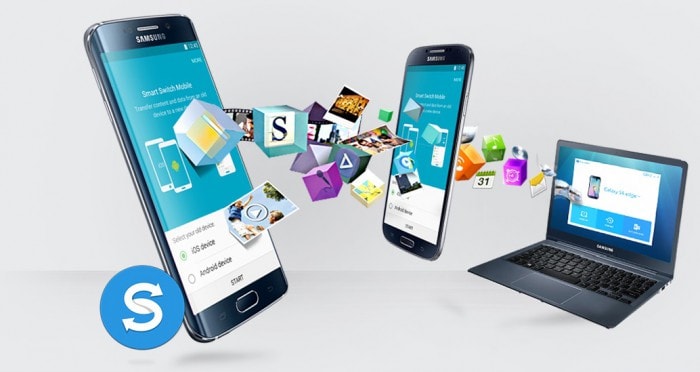
Osa 3: Android File Transfer for Mac -vaihtoehto: HandShaker
HandShaker on hyvä vaihtoehto Mac-tiedostonsiirtoohjelmistolle Android File Transferille. Se toimii kaikkien uusimpien Android-versioiden ja tablettien kanssa. Se tarjoaa paremman siirtonopeuden ja turvallisuuden siirtäessäsi tietoja kahden laitteen välillä. Se siirtää tiedot laitteesta toiseen langattomasti. Se on täysin ilmainen ohjelmisto Macille.
Pääpiirteet:
- Vedä ja pudota: Ohjelmistossa on nyt myös vedä ja pudota -vaihtoehto mediatiedostojen nopeaan siirtämiseen.
- Hallitse tiedostoja: Tämän ohjelmiston avulla voit jopa hallita Android-laitteesi ulkoista SD-korttia.
Download Link:
Voit ladata HandShakerin osoitteesta https://itunes.apple.com/in/app/handshaker-manage-your-android-phones-at-ease/id1012930195?mt=12
Tuetut tiedostotyypit:
HandShaker tukee erilaisia mediatiedostoja, kuten kuvia, ääniä, asiakirjoja, videoita ja monia muita.
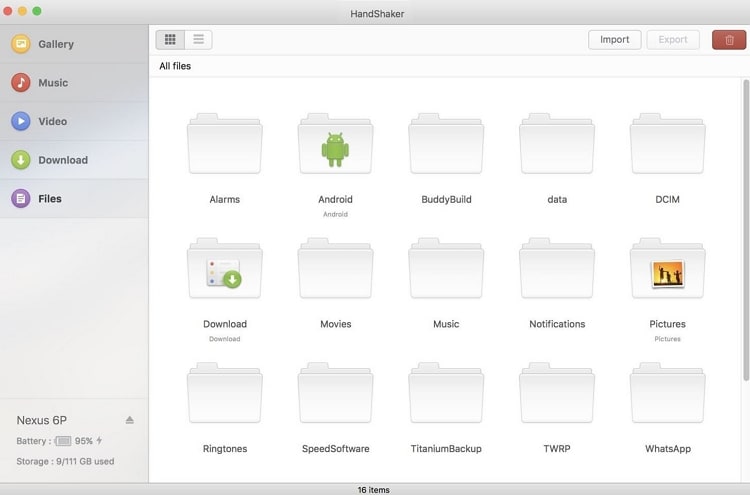
Osa 4: Android File Transfer for Mac -vaihtoehto: Commander One
Commander One on vankka ja luotettava Android-tiedostonsiirto Mac OS X:lle. Voit suorittaa erilaisia toimintoja, kuten muokata, poistaa tai luoda tiedostoja. Se on yksi Internet-alustan turvallisimmista tiedonsiirtotyökaluista. Se on all-in-one-ratkaisu kaikentyyppisiin tiedonsiirtoongelmiin.
Pääpiirteet:
- Suojattu siirto: Commander One siirtää tiedot Mac-tietokoneen ja Androidin välillä suojatun tiedostonsiirtoprotokollan, kuten FTP, FTPS ja SFTP, kautta.
- Yhteistyö: Voit hallita kaikkia pilvitallennuspalvelintasi yhdessä paikassa käyttämällä tätä ohjelmistoa, kuten DropBox, Google Drive ja monia muita.
- Pikanäppäimet: Se tarjoaa mukautetut pikanäppäimet nopeaa toimintaa varten. Voit helposti suorittaa minkä tahansa suosikkitoiminnosi pikanäppäimillä.
- Useita välilehtiä: Voit avata useita tai rajattomasti välilehtiä, jotka helpottavat siirtoprosessia tai prosessin hallintaa.
Download Link:
Voit ladata Commander One Android -tiedostonsiirron Macille osoitteesta https://mac.eltima.com/android-file-transfer.html
Tuetut tiedostotyypit:
Se tukee lähes kaikentyyppisiä mediatiedostoja, kuten kuvia, asiakirjoja, videoita ja muita.
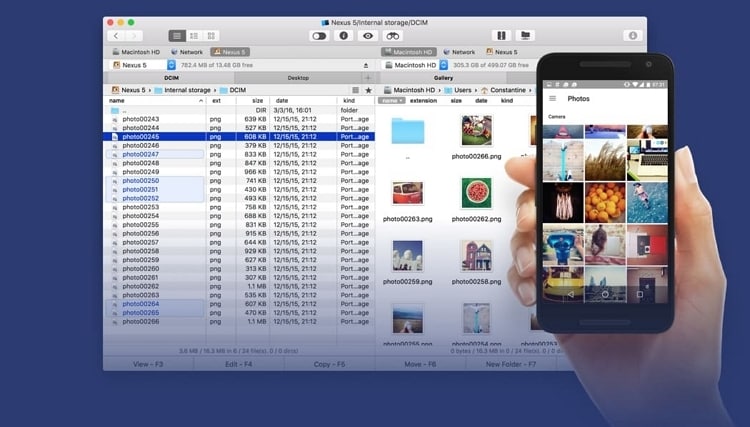
Osa 5: Android File Transfer for Mac -vaihtoehto: SyncMate
SyncMate on Android-tiedostonsiirto-Mac, joka synkronoi tiedostot Mac-tietokoneen ja Android-laitteesi välillä. Se on ilmainen sovellus, joka tarjoaa synkronointitoiminnon ja on yksi tehokkaimmista työkaluista, joka toimii hämmästyttävän hyvin tietojen siirtämisessä.
Pääpiirteet:
- Automaattinen synkronointi: Kun ohjelmisto on asennettu, sinun ei tarvitse synkronoida tietoja eri laitteiden välillä manuaalisesti. Se synkronoi tiedot automaattisesti.
- Taustasynkronointi: Se suorittaa synkronointitoiminnon taustalla. Joten ohjelmiston toiminta ei vaikuta muihin sovelluksiin.
Download Link:
Voit ladata SyncMaten osoitteesta https://www.sync-mac.com/android-for-mac.html
Tuetut tiedostotyypit:
Se tukee monenlaisia tiedostotyyppejä, kuten kuvia, asiakirjoja ja monia muita.
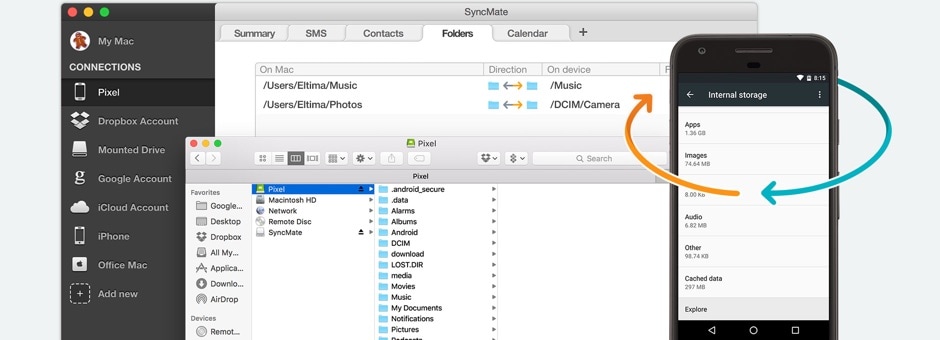
Yllä mainittu Android-tiedostonsiirto Mac OS:lle toimii paremmin kuin Android File Transfer -ohjelmisto. Et kohtaa käyttöjärjestelmään liittyviä yhteensopivuusongelmia siirtäessäsi tietoja Macin ja Androidin välillä.
Viimeisimmät artikkelit